傲梅分區(qū)助手主要功能
1、快速分區(qū)、調(diào)整分區(qū)大小
2、合并、切割分區(qū)
3、復(fù)制分區(qū)、磁盤向?qū)?
4、創(chuàng)建/刪除/格式化分區(qū)
5、遷移操作系統(tǒng)
6、分區(qū)恢復(fù)、對齊
傲梅分區(qū)助手亮點
操作簡單,界面友好?
采用圖形化界面,步驟清晰,新手也能輕松上手。用戶可通過右鍵菜單快速執(zhí)行拆分分區(qū)、合并分區(qū)等操作。
?安全可靠,虛擬預(yù)覽?
支持虛擬操作,用戶在實際操作前可預(yù)覽分區(qū)效果,避免誤操作。同時提供數(shù)據(jù)恢復(fù)功能,在分區(qū)丟失時可找回重要數(shù)據(jù)。
?完全免費,無廣告彈窗?
軟件無收費功能,無廣告干擾,用戶可免費使用所有高級功能。
傲梅分區(qū)助手特色
兼容性強,支持多系統(tǒng)?
支持Windows 7/8/10/11等個人系統(tǒng),以及Windows 2012/2016/2019/2022等服務(wù)器系統(tǒng)。同時適配x86/x64架構(gòu),支持在Windows物理系統(tǒng)和WinPE環(huán)境下直接運行。
?便攜免安裝,即點即用?
提供單文件便攜化封裝版本,無需安裝即可使用。針對PE環(huán)境優(yōu)化了啟動邏輯,避免破壞系統(tǒng)運行庫。
傲梅分區(qū)助手安裝步驟
1、從華軍軟件園下載名為“PAInstall1212.zip”的傲梅分區(qū)助手軟件包,將壓縮包解壓,使用鼠標(biāo)左鍵雙擊打開解壓得到的安裝文件。
注:解壓壓縮包需要使用壓縮解壓工具,推薦使用WinRAR,技術(shù)成熟可靠。WinRAR下載地址:http://www.shindouhigashi-t.com/soft/5.htm
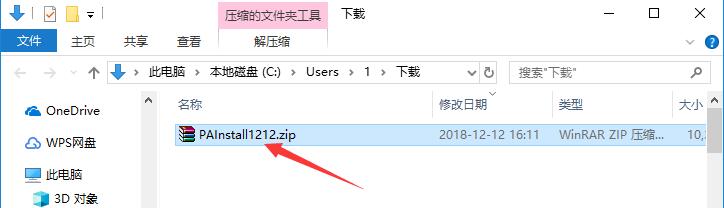
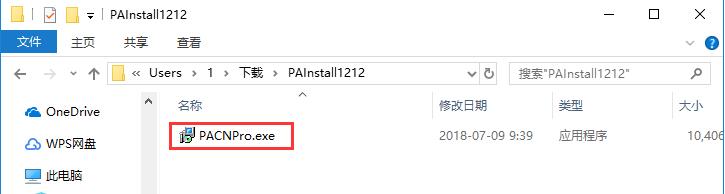
2、進(jìn)入安裝程序,可以看到軟件版本為6.3,確認(rèn)安裝后,點擊“下一步”。
3、閱讀分區(qū)助手軟件許可協(xié)議,建議各位用戶仔細(xì)閱讀,如無異議的話,則使用鼠標(biāo)左鍵單擊選擇左下角的“我同意此協(xié)議”,然后點擊“下一步”。
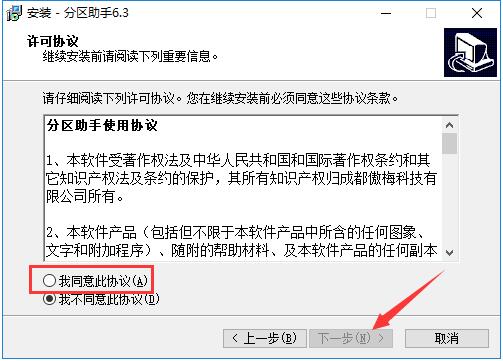
4、閱讀軟件相關(guān)信息,了解軟件功能,之后點擊“下一步”。
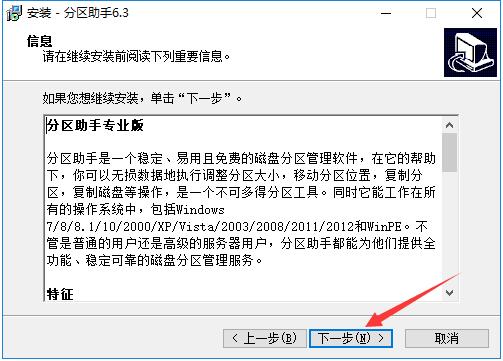
5、點擊“瀏覽”選擇傲梅分區(qū)助手的安裝目錄,此處不建議安裝在C盤,如果C盤文件過多的話,會影響計算機的運行速度。選定后點擊“下一步”。
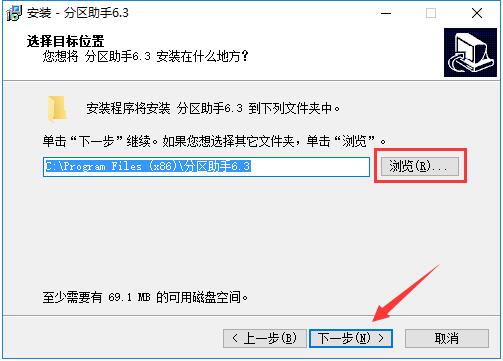
6、點擊“瀏覽”選擇傲梅分區(qū)助手的開始菜單文件夾,一般情況下保持默認(rèn)設(shè)置即可。之后點擊下方的“下一步”按鈕。
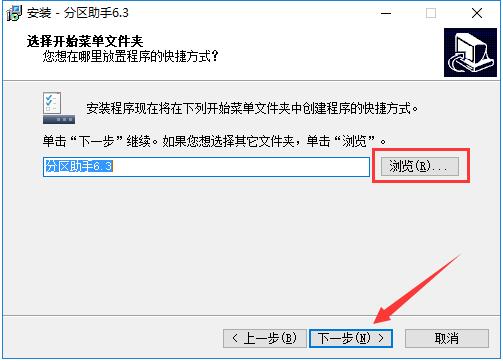
7、然后用戶根據(jù)使用需要選擇是否“創(chuàng)建桌面快捷方式”和“創(chuàng)建快速啟動欄快捷方式”,確認(rèn)選擇后點擊“下一步”。
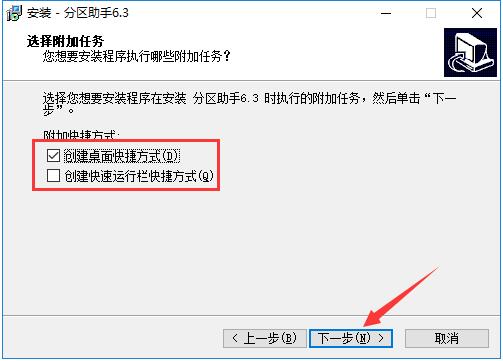
8、確認(rèn)安裝信息,確保信息正確,知道點擊“安裝”按鈕開始安裝。
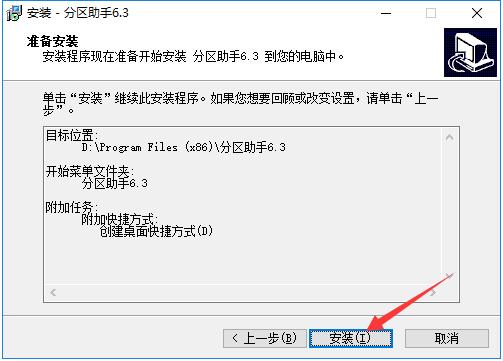
9、傲梅分區(qū)助手的安裝過程大約需要3分鐘,請耐心等待。
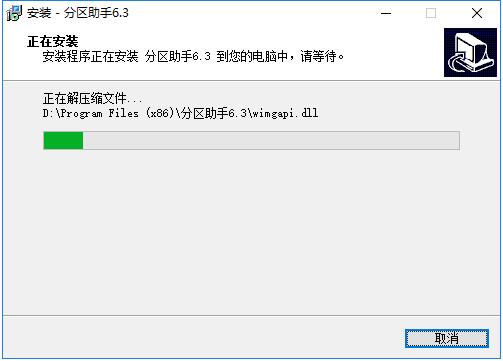
10、安裝結(jié)束后,會自動跳轉(zhuǎn)至安裝完成界面。如果需要馬上使用傲梅分區(qū)助手則勾選“立即運行分區(qū)助手”;如果需要了解使用方法,則勾選“查看分區(qū)教程”。最后點擊“完成”按鈕即可。
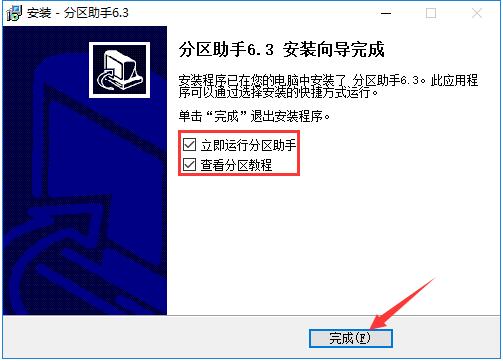
傲梅分區(qū)助手常見問題
傲梅分區(qū)助手怎么分區(qū)?
1、打開安裝好的傲梅分區(qū)助手,在下方對應(yīng)的硬盤中找到需要分區(qū)的盤符,使用鼠標(biāo)右鍵單擊,在打開的右鍵菜單中點擊選擇“創(chuàng)建分區(qū)”功能。
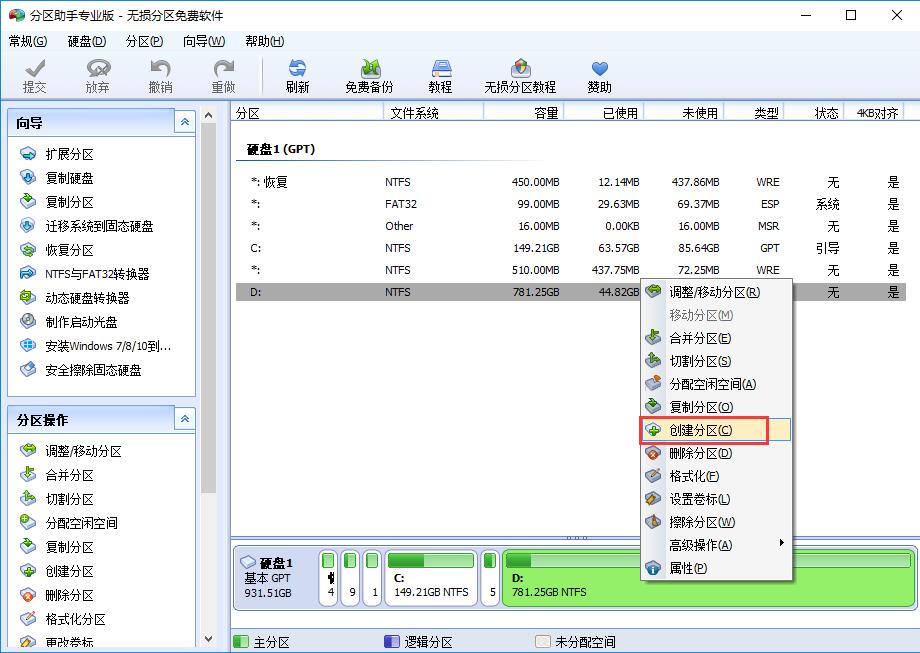
2、進(jìn)入創(chuàng)建分區(qū)窗口,首先可以用鼠標(biāo)左鍵點擊兩個新盤符中間的箭頭圖標(biāo)左右拖動來調(diào)整新分區(qū)的大小,或者可以直接從下方設(shè)置新盤符的名稱和大小。
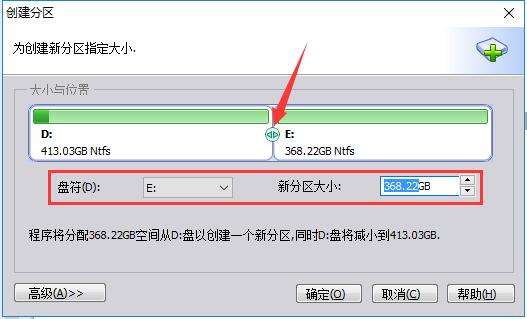
3、點擊左下方的“高級”按鈕,在高級設(shè)置中,可以選擇新分區(qū)的卷標(biāo)和文件系統(tǒng)。如果是SSD硬盤的話,最好勾選上“SSD分區(qū)對齊優(yōu)化”選項。全部選定后,點擊下方的“確定”按鈕等待分區(qū)任務(wù)完成即可。
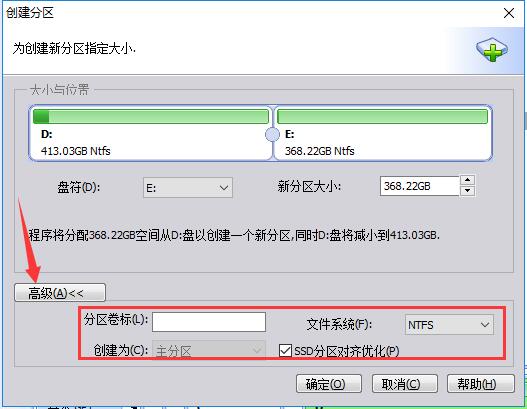
傲梅分區(qū)助手常見問題
一、傲梅分區(qū)助手怎么系統(tǒng)遷移?
1、很多朋友更換了固態(tài)硬盤,想把系統(tǒng)放在固態(tài)硬盤中,這樣電腦運行更快。我們首先打開安裝好的傲梅分區(qū)助手,點擊主頁面左側(cè)“向?qū)А睓谥械摹斑w移系統(tǒng)到固態(tài)硬盤”功能,之后彈出遷移系統(tǒng)窗口,點擊“下一步”。
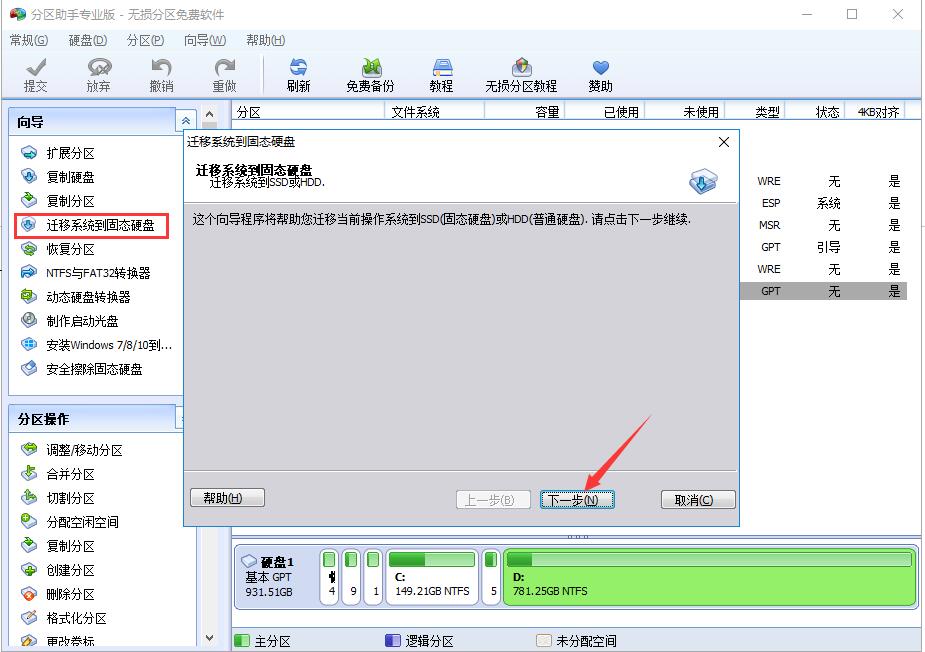
2、在這一步可以看到固態(tài)硬盤中的所有空間,我們選中其中的“未分配空間”,點擊“下一步”。
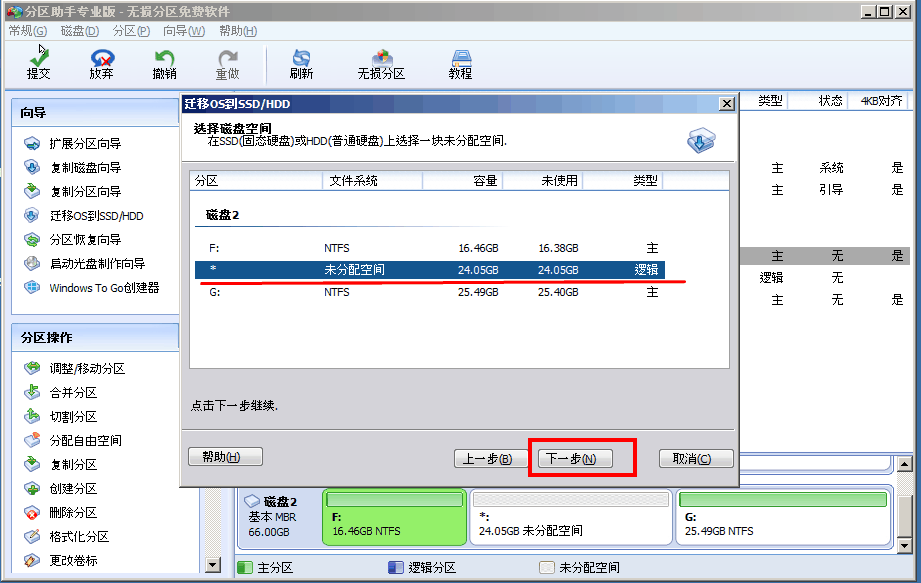
3、之后可以修改該分區(qū)的相關(guān)信息(包括大小,位置,和盤符),一般情況下保持默認(rèn)設(shè)置即可。全部設(shè)置完成后點擊“下一步”。
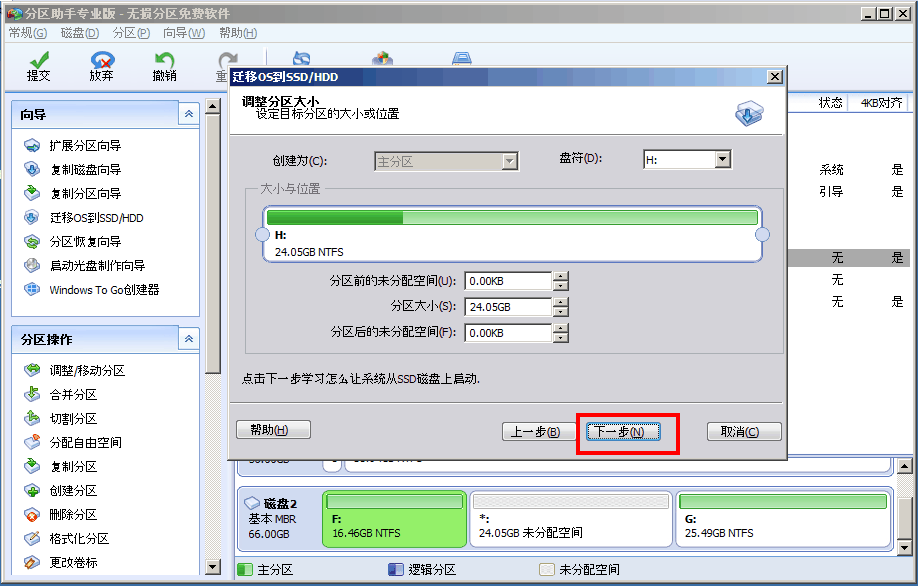
4、之后在“引導(dǎo)操作系統(tǒng)”界面會提醒用戶相關(guān)注意事項,請各位用戶仔細(xì)閱讀,之后點擊“完成”按鈕,返回主界面。
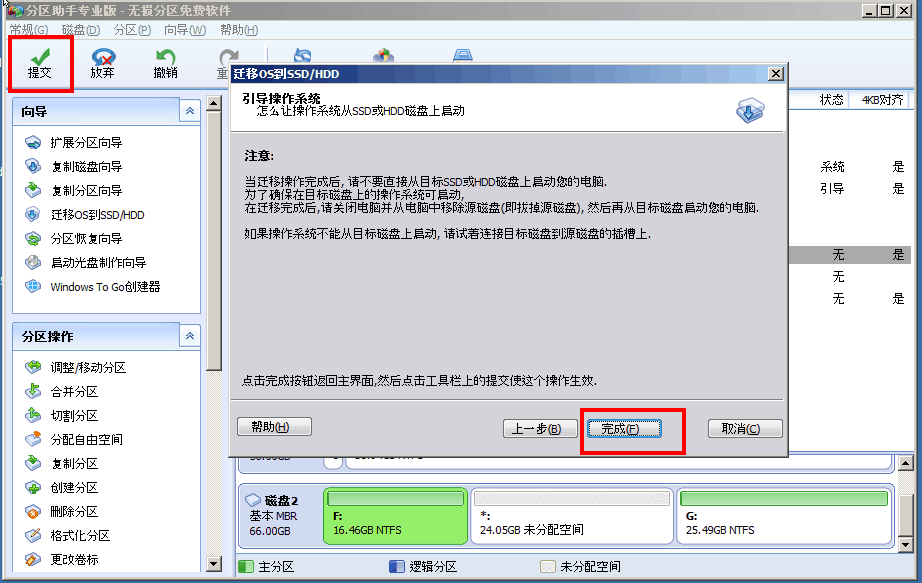
5、之后在主界面的左下方,可以看到“等待執(zhí)行的操作”,這就是遷移系統(tǒng)所需要進(jìn)行的操作,用戶可以再次修改設(shè)置。如果確認(rèn)無誤的話,則點擊上方工具欄中的“提交”按鈕,之后根據(jù)提示信息,即可完成系統(tǒng)遷移。
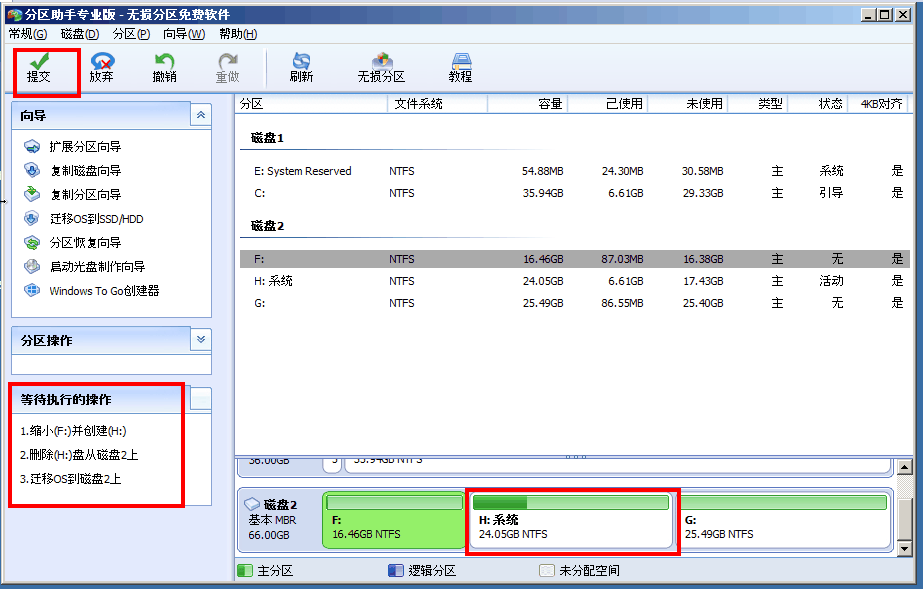
二、傲梅分區(qū)助手怎么調(diào)整磁盤大小,能否擴大C盤空間?
1、每個硬盤的總?cè)萘渴枪潭ǖ模覀兿胍獢U大C盤,需要從其他分區(qū)分出一些空間過來。首先我們在列表或下方圖表中使用右鍵單擊有空余空間的分區(qū),之后在右鍵菜單中選擇“調(diào)整、移動分區(qū)”功能。
2、之后在打開的新窗口中通過鼠標(biāo)左鍵點擊拖拽右側(cè)箭頭的方式修改此分區(qū)的大小,或者直接從下方輸入框中進(jìn)行修改,修改完成后點擊“確定”按鈕。

3、之后在列表中使用鼠標(biāo)右鍵單擊新出現(xiàn)的“未分配空間”,選擇“合并分區(qū)”功能。
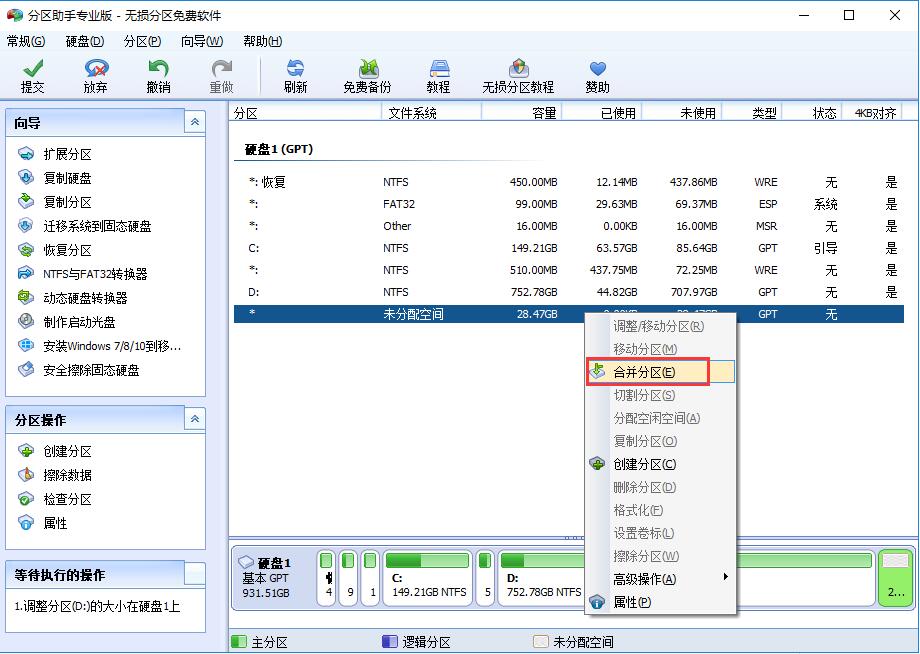
4、之后在合并分區(qū)窗口的分區(qū)列表中,將C盤和未分配空間兩項勾選上,之后點擊下方的“確定”按鈕,這樣就成功添加進(jìn)“等待執(zhí)行的操作”了,再點擊主界面上方工具欄的“提交”按鈕即可。
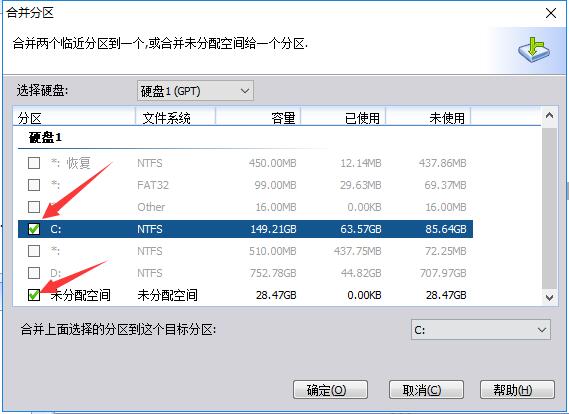
傲梅分區(qū)助手與DiskGenius磁盤分區(qū)軟件對比
傲梅分區(qū)助手和DiskGenius都是用戶常用的硬盤分區(qū)工具,并且都比較知名,有的朋友可能會猶豫該怎么選擇,下面就讓小編來為大家介紹一下兩款軟件。
DiskGenius作為一款磁盤管理工具,能夠幫助用戶對磁盤進(jìn)行分區(qū)、轉(zhuǎn)換等操作。并且除了分區(qū)功能外,DiskGenius還可以恢復(fù)誤刪除的磁盤文件,給用戶提供了便利。但是DiskGenius在對系統(tǒng)分區(qū)進(jìn)行修改時,可能會造成一定損傷,導(dǎo)致需要重裝系統(tǒng)來解決。
傲梅分區(qū)助手主打系統(tǒng)分區(qū)功能,并且無損分區(qū)是它最大的特色,并且可以在分區(qū)不變的情況下,在固態(tài)磁盤和機械磁盤互相轉(zhuǎn)換,用戶使用起來更加安全。不過傲梅分區(qū)助手不能給U盤設(shè)置分區(qū),有一些局限性。
所以傲梅分區(qū)助手和DiskGenius兩款軟件各有特色,用戶可以根據(jù)使用需求來選擇一款,或者兩者配合使用。
DiskGenius下載地址:http://www.shindouhigashi-t.com/soft/9570.htm
傲梅分區(qū)助手更新日志
解決了GPT磁盤與MBR磁盤互轉(zhuǎn)后分區(qū)丟失的問題。
安裝Windows系統(tǒng)到移動硬盤功能中新增支持Windows 7系統(tǒng)和選擇系統(tǒng)版本。
新增固態(tài)硬盤安全擦除功能。
新增Windows 10 1703版本系統(tǒng)上U盤的第二分區(qū)支持分配盤符。
華軍小編推薦:
傲梅分區(qū)助手作為一款功能強大的磁盤分區(qū)工具,操作起來卻非常簡潔,任何功能,只需要簡單點擊幾下鼠標(biāo)就能搞定,讓所有人都能對自己的電腦進(jìn)行修改,快來下載吧。我們還有USBoot、自由分區(qū)工具,一起來看看吧。









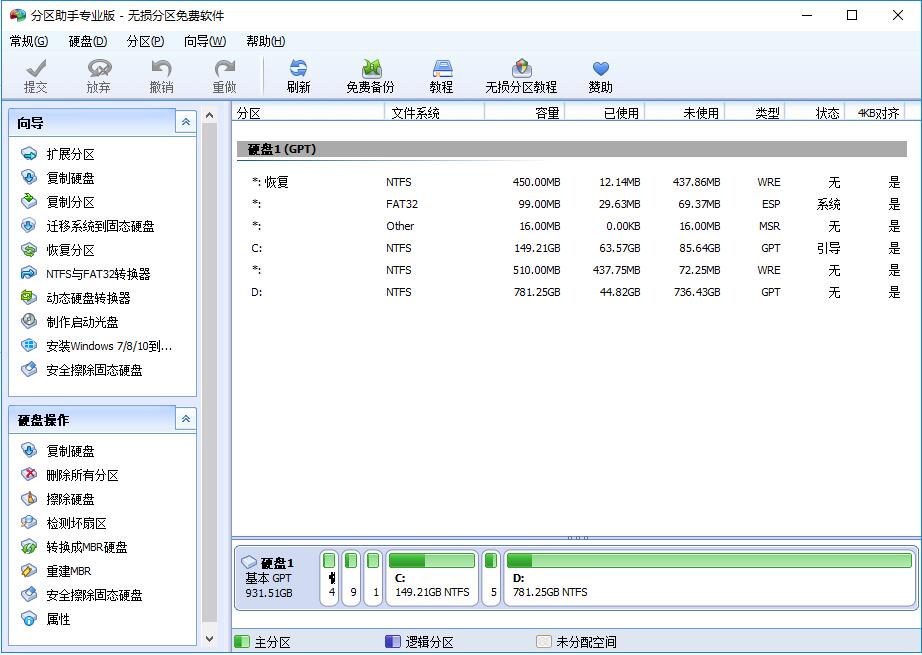
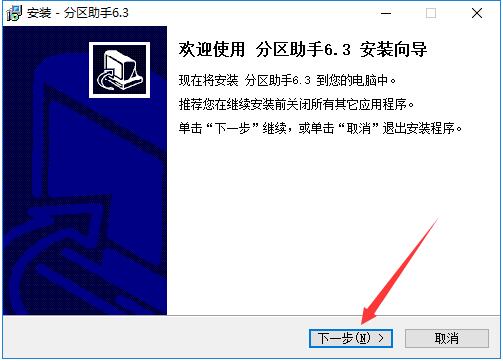
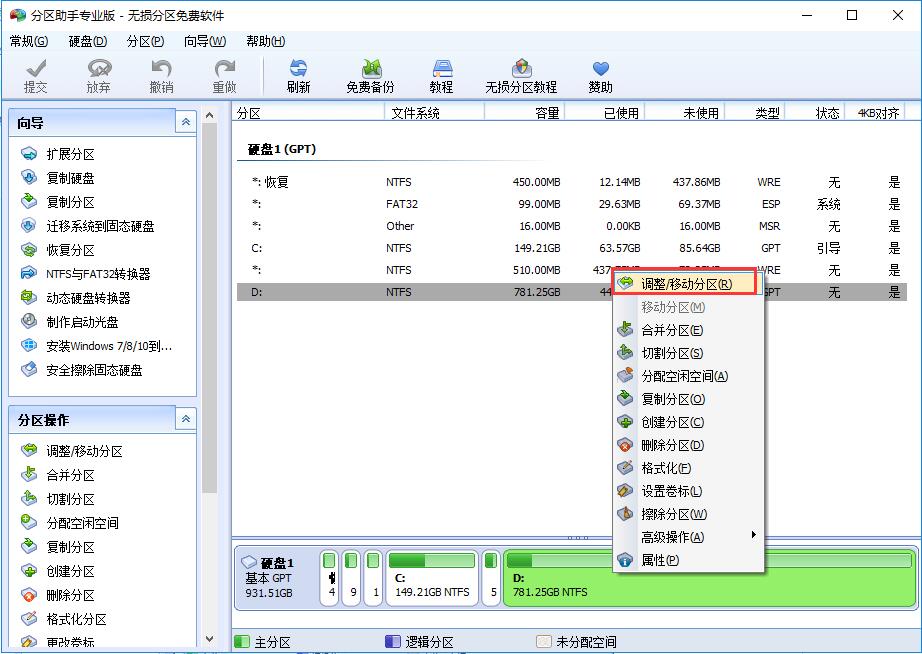
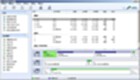
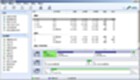
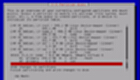
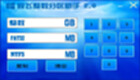

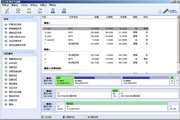






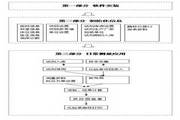







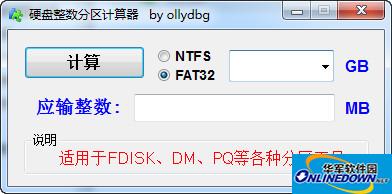
































您的評論需要經(jīng)過審核才能顯示
有用
有用
有用